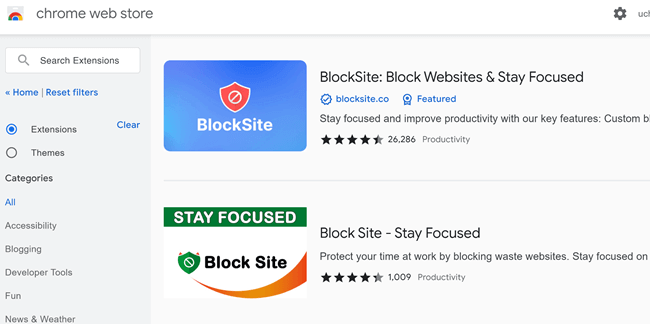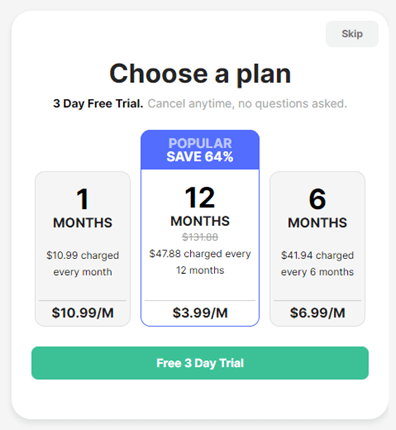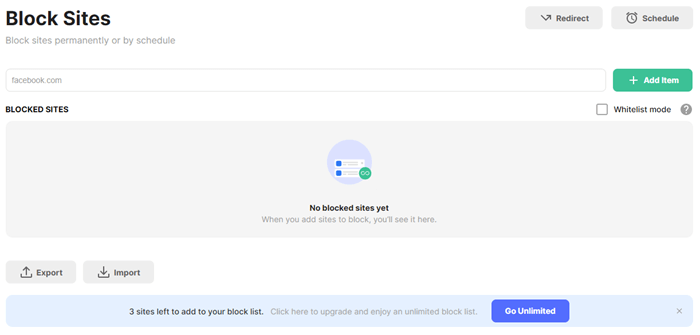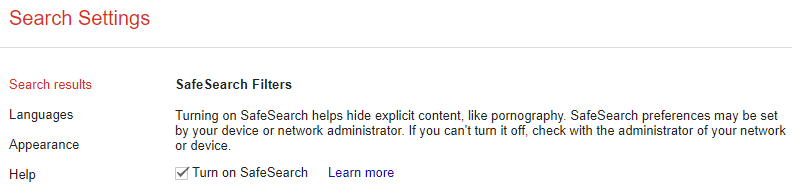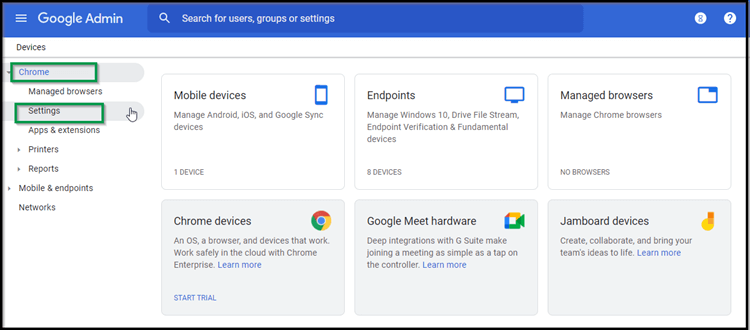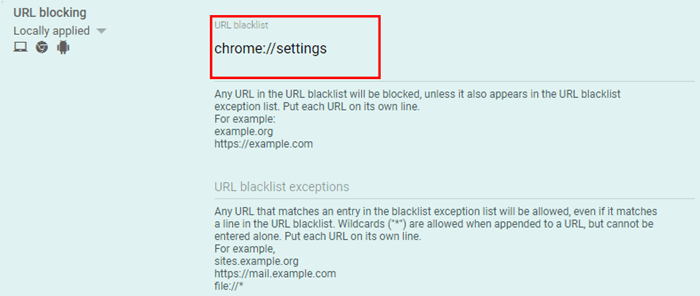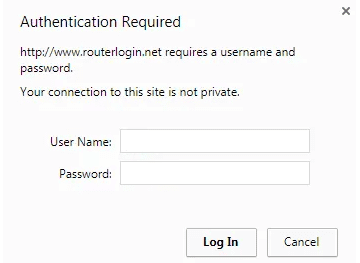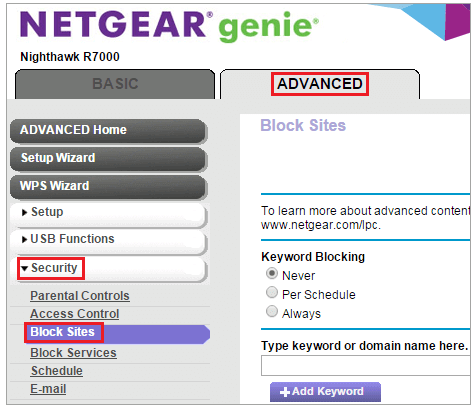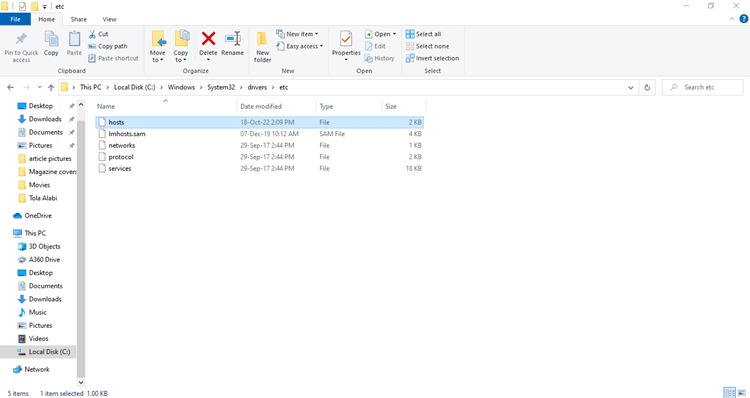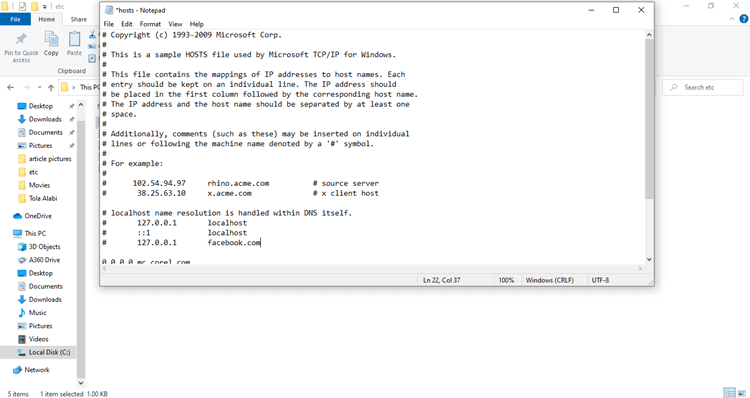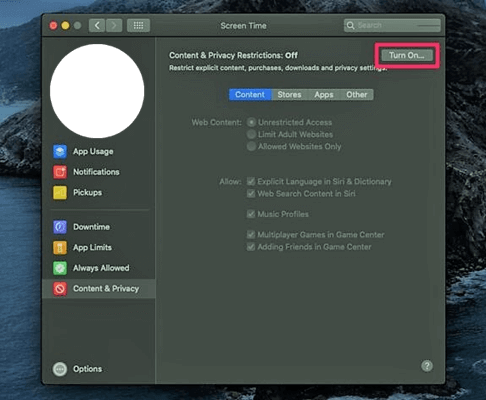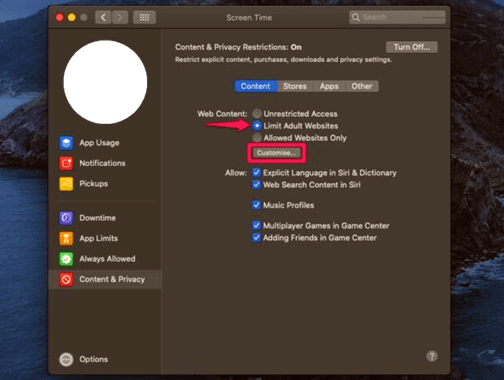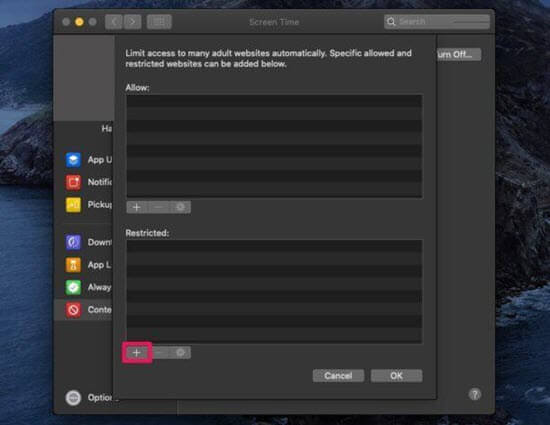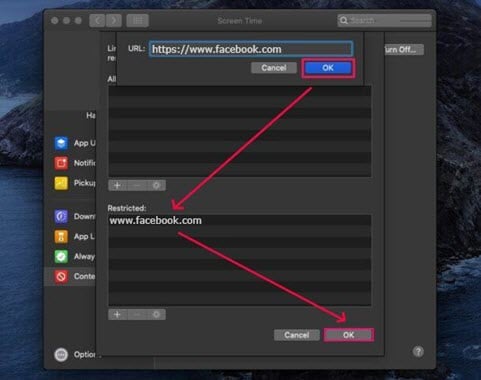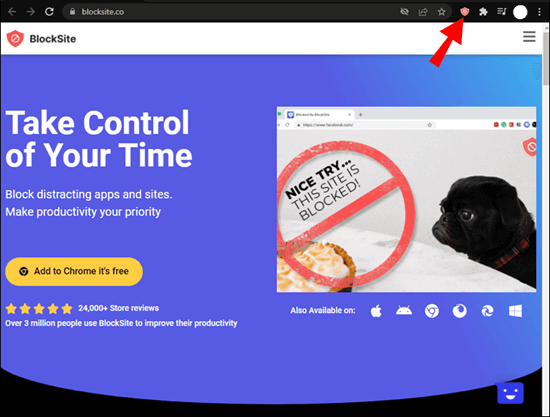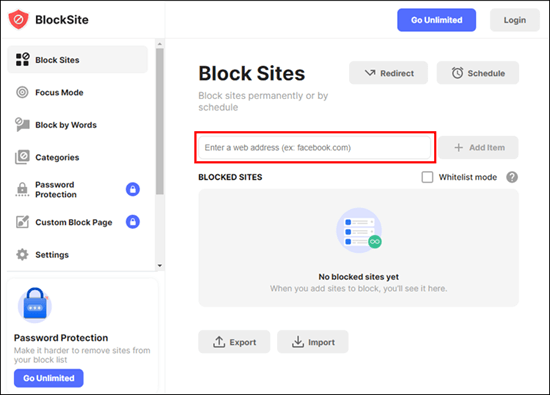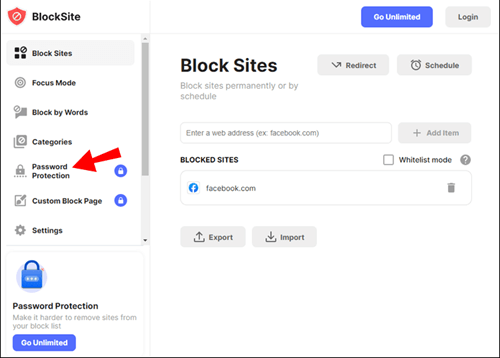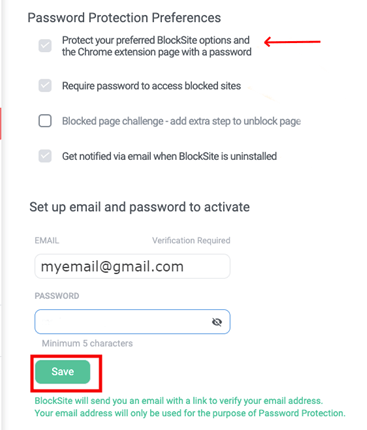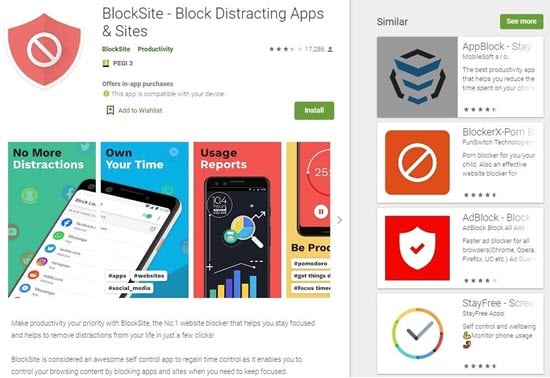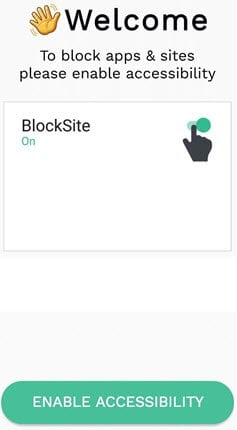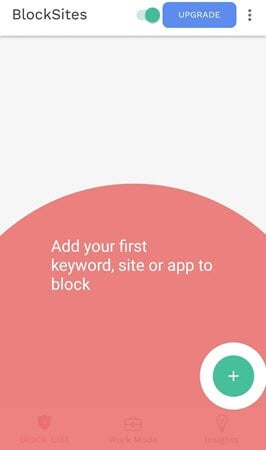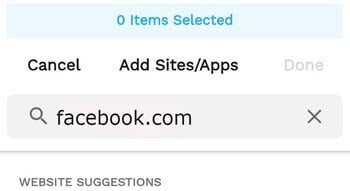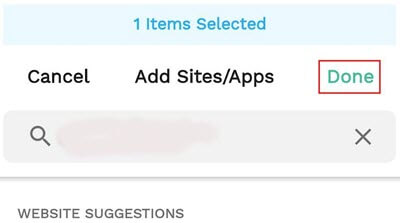如何阻止 Chrome 上的网站(8 个简单方法)
全球有 18.8 亿个注册网站。这些网站提供了极佳的研究、娱乐、商业和社交互动资源。可以通过 Google Chrome 等网络浏览器访问这些资源。
互联网也有其不光彩的一面,我们不希望为此烦恼。作为互联网用户,您一定曾因为各种原因想在 Chrome 上屏蔽某个网站。有几种主要方法可以做到这一点:
方法 1:使用 Chrome 扩展程序屏蔽网站:屏蔽网站
可以使用 Chrome 扩展程序屏蔽 Chrome 上的网站,扩展程序是附加组件,可以为 Chrome 提供浏览器通常不具备的功能。
Blocksite 是用于屏蔽网站的最佳扩展程序之一。使用此方法非常简单,因为扩展程序工具可以顺利地处理任务。Blocksite 拥有百万用户,深受许多 Chrome 用户的信赖。它可以有效地在各种设备和操作系统上屏蔽 Chrome 上的网站。
使用 Blocksite 可以无缝地屏蔽网站。它适用于安装在各种设备和操作系统上的 Chrome。
下载和使用 Blocksite 的步骤如下:
第 1 步) 打开 Google Chrome 并访问 Google Chrome 网站,或者点击 https://chrome.google.com/webstore/category/extensions。
第 2 步) 在搜索栏中键入“BlockSite”,浏览结果,然后选择扩展程序。
第 3 步) 点击 Blocksite 扩展程序。然后选择“添加到 Chrome”,如下图所示。
将出现安装确认。点击“我接受”以接受条款和条件。
第 4 步) 选择一个计划或点击“开始免费试用”以使用免费版本。这将带您进入仪表板。
注意:这将进入 BlockSite 仪表板。
第 6 步) 在“屏蔽网站”选项卡上,点击“更多选项”并选择“屏蔽网站”。在对话框中输入您要屏蔽的网站的 URL 链接,然后点击“添加项目”。
技巧:您也可以遵循以下方法来实现相同的结果。
第 1 步) 打开您要屏蔽的网站,然后右键点击链接。将出现一个下拉菜单。
第 2 步) 在菜单中点击“BlockSite”扩展程序选项。
第 3 步) 点击“屏蔽此链接”。屏蔽的网站将列在“屏蔽网站”列表下方,要解除屏蔽,只需转到扩展程序设置并编辑屏蔽的网站列表。
方法 2:使用 Chrome 上的 Google SafeSearch 选项屏蔽网站
此功能通过屏蔽显示不当内容的网站来发挥作用。激活后,它会屏蔽 Google 已标记为不当内容的网站和网页内容。
第 1 步) 点击 Chrome 网页右上角的设置图标进行启用,或者访问 Chrome 设置。
第 2 步) 勾选“开启 SafeSearch”复选框,滚动到网页底部,然后点击“保存”。此设置将无限期地屏蔽网站,直到关闭为止。
方法 3:如何使用 Google Admin 屏蔽网站
您可以作为 Google 管理员手动屏蔽网站。这适用于通过 Google 管理员控制台连接的计算机上的 Google Chrome 浏览器。例如,考虑学校和办公室。您还可以使用它通过屏蔽列表来屏蔽成人网站。
使用 Google Admin 屏蔽网站的步骤如下:
第 1 步) 打开您的 Google Chrome 浏览器。然后登录您的 Google Suite 管理员帐户,地址为 admin.google.com。
第 2 步) 导航到“设备”>“Chrome”>“设置”
第 3 步) 滚动到“用户和浏览器设置”,然后打开“URL 屏蔽”>“URL 屏蔽列表”
第 4 步) 在“URL 屏蔽列表”下的文本框中输入您要屏蔽的 URL 和网页链接。
注意:此外,您还可以将以下链接放入文本字段中,这样连接到网络的 [.] 用户就无法访问它们并进行更改:
- chrome://settings
- chrome://addresses
第 5 步) 要查看被屏蔽或未被屏蔽的网站,请访问“URL 屏蔽列表”并删除条目。这还会阻止访问该网站,即使是在隐身模式下。
方法 4:使用路由器屏蔽网站(macOS 和 Windows)
路由器也可以屏蔽网站,当您这样做时,连接到该路由器的所有设备上的 URL 也会被屏蔽。
第 1 步) 要屏蔽 URL,请在 Chrome 搜索栏中输入路由器的 IP 地址。它将带您到此登录页面。
第 2 步) 在提供的文本框中输入路由器的管理员登录信息。
注意:登录信息通常写在路由器附带的包装或用户手册上。这将带您进入路由器的网页。
第 3 步) 找到屏蔽网站设置。它通常位于“安全”选项卡、“URL 过滤器”、“防火墙设置”、“路由规则”或“家长控制”设置下。
第 4 步) 输入您要屏蔽的网站的域名/网址,然后选择“应用”。
注意:您的 Chrome 和连接到路由器的所有设备都将被禁止访问该网站,即使是在隐身模式下。
方法 5:通过修改 hosts 文件屏蔽网站
您可以通过修改 hosts 文件来屏蔽设备上的网站。它是计算机操作系统中的一个文本文件,其中包含域名和 IP 地址。将其列表中的链接将永久屏蔽网站,除非将其删除。
第 1 步) 要将 URL 添加到列表中,请在您的
本地磁盘 C:\Windows→System32→drivers→etc→folder→hosts
第 2 步) 制作 hosts 文件的一个副本作为备份,以防出错。
第 3 步) 使用文本编辑器(如 Windows 的记事本或 Nano)打开 hosts 文件。
第 4 步) 滚动到页面底部,在最后一个“#”下方输入一个新行。
第 5 步) 在新行中,输入您的“#”,然后是您的 localhost IP 地址“127.0.0.1”,然后是网站域名。
第 6 步) 点击“文件”保存设置,或按 CTRL+S。另存为所有文件。
技巧:当您打开 Chrome 并搜索网站域名时,Google 搜索结果中不会看到任何结果。您还可以添加带有域名的新行来屏蔽网站。要解除屏蔽,只需从 hosts 文件中删除条目即可。
方法 6:如何在 Mac 上使用屏幕使用时间在 Chrome 上限制网站
屏幕使用时间是 Mac 和 iOS 中的一项功能,主要用于帮助控制设备使用时间。它是增强 Mac 用户生产力的工具。它还可用于屏蔽网站或限制对某些应用程序的访问。
以下是使用屏幕使用时间屏蔽网站的分步指南:
第 1 步) 转到 Apple/Mac 菜单,然后点击“系统偏好设置”。
第 2 步) 点击“屏幕使用时间”,然后导航到“内容和隐私”。内容和隐私默认情况下是关闭的。点击“开启”以移除限制。
第 3 步) 点击“限制成人网站”以自动屏蔽此类网站。点击“自定义”按钮以添加任何其他特定网站。
第 4 步) 这将进入一个“受限”部分。点击“+”图标将网站 URL 添加到列表中。
第 5 步) 在提供的空间中输入网站 URL,然后点击文本框下方的“确定”将此网站添加到受限列表中,然后点击页面底部的“确定”保存更改。
技巧:此方法可以向列表中添加其他 URL。您 Mac 上的任何浏览器都无法访问 URL 屏蔽列表中的所有 URL。
方法 7:如何使用 Blocksite Chrome 扩展程序设置密码来锁定网站
第 1 步) 安装 Blocksite 后,点击页面右上角的红色盾牌图标。
第 2 步) 点击齿轮/设置图标以打开 Block Site 窗口。
第 3 步) 出现一个页面。点击页面顶部的“输入网址”框,然后输入网站地址或不需要的 URL 链接。
第 4 步) 点击文本框右侧的“+ 添加项目”按钮。网站将被添加到屏蔽的网站列表中。
第 5 步) 在页面左侧,选择“密码保护”。
第 6 步) 勾选“使用密码保护您首选的 Block Site 选项和 Chrome 扩展程序页面”。这将激活密码功能。在同一屏幕上,输入您要使用的电子邮件地址和密码,然后点击“保存”。
第 7 步) 将显示一条消息,提示您需要验证您的电子邮件地址。点击“确定”。
转到您的电子邮件地址,然后按照提示验证更改。
要从屏蔽列表中删除网站,请单击其旁边的垃圾图标并删除它,或单击网站地址右侧的红色圆形图标。
方法 8:如何在 Android 设备上屏蔽 Chrome 上的网站
BlockSite 还可用于屏蔽社交媒体网站的干扰,以及屏蔽成人内容和其他特定网站。它也可以作为应用程序来屏蔽移动设备上的网站或应用程序。
在 Android 设备上屏蔽 Chrome 网站的步骤如下:
第 1 步) 在您的 Android 设备上,访问 Google Play 商店,搜索 BlockSite 应用,并将其安装到您的 Android 手机上。
第 2 步) 转到您的设置,编辑您的辅助功能/隐私限制,以允许该应用程序正常运行。
第 3 步) 点击绿色的加号开始屏蔽网站的过程。
第 4 步) 在提供的搜索栏中,搜索您要屏蔽的关键字、域名、网站或应用程序。
第 5 步) 选择网站后,点击“完成”以保存您的设置。
要解除屏蔽网站,请单击“屏蔽项”列表中网站名称旁边的垃圾图标将其删除,或单击网站地址右侧的红色圆形图标。
摘要
- 互联网是知识共享、沟通、商业等的重要工具。
- 从负面来看,它包含有害和不当内容、病毒和恶意勒索软件。如果管理不当,它也是一个重要的分心来源。
- Chrome 用户可以使用扩展程序、修改计算机的 hosts 文件或使用内置方法来阻止他们不想访问的网站。
- 通过 Chrome 扩展程序和 SafeSearch 选项屏蔽非常容易遵循,而其他方法可能需要更多时间来处理。
- 如果您重视生产力并希望保护您的孩子免受成人和露骨内容以及其他内容限制,屏蔽某些网站和 URL 是最佳选择。